بسم الله الرحمن الرحيم
نعلن عن انطلاق دورة الفوتوشوب لتعليم الفوتوشوب
بإذن الله ان نوفق في ايصال المعلومه بالشكل الائق
ملاحظات هامه
*البرنامج كبير وقوي ولايمكن شرحه كامل باي حال من الاحوال لانه متشعب وضخم الامكانيات ولكن عليك الاكتشاف وساقوم بشرح الاكثر استخدام والذي نحتاج له
* انا ساعطيك اساسيات وانت تنطلق بعدها في عملك
*البرنامج يحتاج الى ممارسها فبدون ممارسه باستمرار لن تتقدم ابدا في التصميم
*التصميم عموما فكرة متى مانجحت في انك تختار فكرة وتطبقها راح تكون من أقوى المصممين
* لابد أن تتخيل شكل التصميم قبل ان تقوم به اي لابد ان تكون مخيلتك واسعه جدا
اليوم سنبدأ في المرحلة الأولى
التعريف بأدوات البرنامج ولن اطيل في شرحها عن درس أو درسين لأنها مملة وسنتطرق للكثير منها من خلال الشروحات القادمة وانا ساقوم بشرح باختصار الاكثر اهمية فيها
أولا الادوات مثل ماهي ظاهره في الصوره  المجموعه الاولى المكونه من 1-2-3-10-11-12
المجموعه الاولى المكونه من 1-2-3-10-11-12
1- تضغط عليها واضغط الفاره تحرك الخط الموجود او تحرك التصميم يمين أو يسار وهكذاا
2- أداة تحديد تعتمد على احداثيات التصميم ومدى نقاوة الصوره كل ما كانت الصوره نقية كل ماكانت تستخدم اكثر جرب عمليها
3-أداة لتقسيم التصميم وقصه وتحديد العمل انا عني استخدمها لتقصيص التصميم في برنامج الامج ريدي
10- من أهم أداوت البرنامج والاكثر استخدام بالنسبة لي وهي اداة لتحديد ويجد بها عدة اشكال تحديد مستطيل و تحديد بيضاوي و تحديد صف واحد و تحديد عمود واحد وهنا هذه تعتبر من اهم ادوات التحديد قم بالضغط على هذه الاداه ضغطه طويله اي خلك ضاغط عليها ضغطه واحده تطلع لك باقي الاشكال الي ذكرتهاا
11- أداة تحديد يدوية انت من يختار المكان وتحدد بنفسك
12- أداة قص التصميم يعني تختار جزء معين عاجبك وتتقص الباقي ويبقى الجزء الي تبغاه ولما تحدد تضغط بزر الفاره الايمن وتختار crop
او تختار كنسل اذا ماردت انه يطبقالاكثر استخدام بالنسبه لي أداة رقم 10 و2و12المجموعة الثانيه والمكونه من الارقام 4-5-6-7-13-14-15-164- فرشاة للتلوين يدوي بها عدة خيارات اضغط ضغطه مطوله لتظهر لك
5- فرشاه للمسح
6- من اهم الادوات واهي اداة الالوان راح نحتاجها كثير
7- لانقاص الكثافه
13- هذي اداة الفرش وسيتم التطرق لها مستقبلاا بشرح وافي
14- الختم وهذه الاداه للتلوين كامل العمل بلون واحد
15- مساحه للمسح
16- أداة لتنعيم وتوضيح الصورهالاكثر استخدام بالنسبة لي اداوة رقم6-المجموعة الثالثة8- للكتابة على التصميم وسيكون لها درس خاص باذن الله
9- لعمل شكل مستطيل او مربه ملون جربها لترى بنفسك
17- الاداة هذي ماعرف وش تبغى بالضبط
18-لعمل اشكال من مخيلتك ترسم عمود جنب عمود وكذا يطلع معك اشكال وفي هذه الاداه عدة اداوة اضغط ضغط قويه لترىاهااكثر استخدام رقم 8باقي الاشياء واضحه وبقي رقم 19-20
وهي عبارة عن الالوان التي نختارها عند الضغط على اداة التلوينثانيا سنشرح اجزاء البرنامج وماذا نحتاج
اولا file
كيف نقوم بفتح تصميم جديد وكيف نقوم باستيراد صوره من مستند للفوتوشوب وكيف نقوم بحفظ العمل بعد الانتهاء منه؟
انظر الصوره
 1-لفتح عمل جديد وسنقوم بالتطرق لها وللاعدادت التي تصاحب هذه العمليه من وضع لمقاس العمل في المرحله الثانيه باذن الله لكن جرب بنفسك وحاول تكتشف الين اشرحها لك
1-لفتح عمل جديد وسنقوم بالتطرق لها وللاعدادت التي تصاحب هذه العمليه من وضع لمقاس العمل في المرحله الثانيه باذن الله لكن جرب بنفسك وحاول تكتشف الين اشرحها لك
2-لاستقطاب صوره من مستند
3-لحفظ العمل بصيغة psd وهي صيغة تمكن من التعديل على التصميم اي حفظ العمل كماهو لتكملته في المره المقبله
4-لحفظ العمل كصوره jpg اوgif والنظر في التصميم قبل حفظه بدقة افضلثانيا imaeg
الاهم فيها كيف نغير مقاس الصورة ؟ وكيف نقلب الصورة بدرجات معينة
انظر الصوره
1-لتغيير مقاسات الصوره
2-لتقليب الصوره جرب واختار كل الخيارات المتاحه امامك لترى بنفسك
ثالثا layar
انظر الصوره
 هذه تاثيرات انا عني استخدم الي حاط عليها احمر وهذه ساقوم بشرحها شرح وافي باذن الله ولكن اكثر استخدامهاا على الخطوط تعمل ظل وتحديد بلون ولونين للخط وهكذاا
هذه تاثيرات انا عني استخدم الي حاط عليها احمر وهذه ساقوم بشرحها شرح وافي باذن الله ولكن اكثر استخدامهاا على الخطوط تعمل ظل وتحديد بلون ولونين للخط وهكذاارابعاا filter
انظر الصوره
 هذه الفلاتر يجب انك انت تتعرف على ماتحتويه وظيفتها عمل تاثيرات على الصور طي الصورة عمل ضوء خافت عمل انقلاب عمل خطوط وهكذااا يعني انت اختار الي محدده بالاحمر وشووف وش يطلع معاك لانها بسيطه كل زر له تاثير معين فمافي داعي اضيع وقت اقعد اشرح هذا الشي بس قلت اتطرق له لانه جزء مهم
هذه الفلاتر يجب انك انت تتعرف على ماتحتويه وظيفتها عمل تاثيرات على الصور طي الصورة عمل ضوء خافت عمل انقلاب عمل خطوط وهكذااا يعني انت اختار الي محدده بالاحمر وشووف وش يطلع معاك لانها بسيطه كل زر له تاثير معين فمافي داعي اضيع وقت اقعد اشرح هذا الشي بس قلت اتطرق له لانه جزء مهمخامساا ******
النوافذ الي تاتي على اليمين في البرنامج طبعا كل نافذه لها استخدام ومنها تختار الي تبغاه شوف الصوره
 طبعا الرجاء من الجميع اختيار الاعدادات لتكن مطابقة لمافي الصورة بالظبط انت العب فيها وشوف كيف تختفي اشياء وتطلع اشياء بس في الاخير خليها زي الصوره
طبعا الرجاء من الجميع اختيار الاعدادات لتكن مطابقة لمافي الصورة بالظبط انت العب فيها وشوف كيف تختفي اشياء وتطلع اشياء بس في الاخير خليها زي الصورهاخيرا النوافذ ساقوم بشرح اهمها والي تهمنا كثيررر
انظر الصوره
 لاحظ وجود مستطيلين واحد ازرق وواحد احمر
لاحظ وجود مستطيلين واحد ازرق وواحد احمر
الاحمر هو خاص بمعلومات عن الصوره اسمها والتاثيرات الي ستقوم بعملها عليها والصور الي بتدمجها معاها وهكذااالازرق وهي خيارات تهمنا ساقوم بشرح بعضها وهي الأهمالآن ساقوم بشرح ماذكرت سابقا في الصوره السابقه المحدده بالازرق
انظر الصوره

اذا اخترت هذا الخيار يظهر لك الصوره او التصميم وبامكانك اختياره باكثر من لون حسب ماهو امامك
انظر الصوره
 هنا زي منته شايف فائدته لو مثلا غلطت قصيت شي ماتبغاه او لونت شي غلط هذا يسمونه تراجع يرجع لك التصميم للخطوه الي قبلها وهكذاا يعني بتشوف الي سويته العمليات الي سويتها لو كتبت بتشوف علامة خط لو لونة بتشوف علامة تليون لو قصيت بتشوف علامة قص وانت لو تضغط على اخر وحده وبعدين الي فوقها تشوف التصميم يرجع للخلف وهكذاا يعني عشان ماتعيد التصميم كله من جديد عشان غلطه صغيررهانتهى الدرس الاول وانتهت تقريبا المرحله الاولى باذن الله سابداء من الدرس القادم اجعلكم تستمتعون وهي المرحله الاكثر تشويق وراح تنبسطون باذن الله منهااا راح تحتوي دروس خفيفه جدا ولكن فيها حركات حلوه والله يعنني على الشرح واتوفق فيه
هنا زي منته شايف فائدته لو مثلا غلطت قصيت شي ماتبغاه او لونت شي غلط هذا يسمونه تراجع يرجع لك التصميم للخطوه الي قبلها وهكذاا يعني بتشوف الي سويته العمليات الي سويتها لو كتبت بتشوف علامة خط لو لونة بتشوف علامة تليون لو قصيت بتشوف علامة قص وانت لو تضغط على اخر وحده وبعدين الي فوقها تشوف التصميم يرجع للخلف وهكذاا يعني عشان ماتعيد التصميم كله من جديد عشان غلطه صغيررهانتهى الدرس الاول وانتهت تقريبا المرحله الاولى باذن الله سابداء من الدرس القادم اجعلكم تستمتعون وهي المرحله الاكثر تشويق وراح تنبسطون باذن الله منهااا راح تحتوي دروس خفيفه جدا ولكن فيها حركات حلوه والله يعنني على الشرح واتوفق فيه
اي استفسار اي شي اطرحه لا تخجل في اي وقت انا اكتفي بهذا القدر
واتمنى منك تحاول تجرب الادوات وتشوف بنفسك وحبه حبه راح تكون كويس باذن الله واتمنى اشوف تفاعل منكممدة عمل الدرس ساعتين بعد توفيق الله
مع كل الحب





